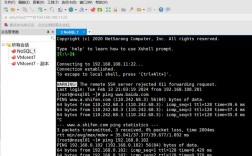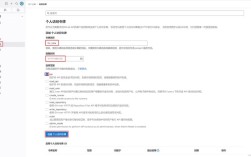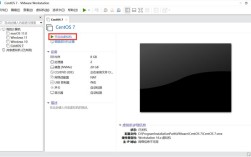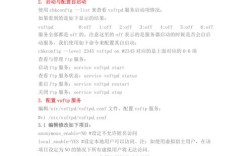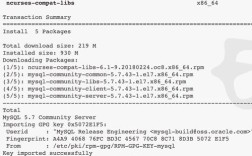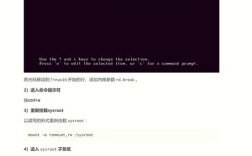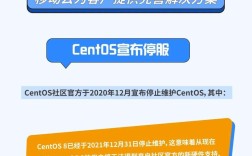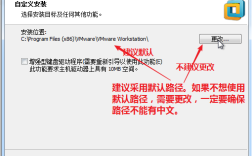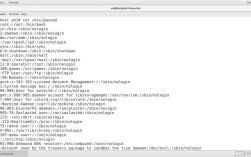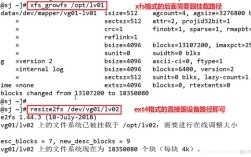CentOS启动界面
CentOS是一款流行的Linux发行版,其启动界面是用户与系统交互的第一个接触点,启动界面不仅展示了操作系统的品牌和版本信息,还提供了进入系统或进行其他操作的选项,在CentOS 7及更高版本中,默认的图形界面是GNOME,如果系统中没有安装图形界面,用户将看到命令行界面(CLI),并需要手动输入命令来启动图形界面。
CentOS启动界面的主要特点
1、品牌和版本信息:启动界面通常会显示CentOS的标志和版本号,帮助用户确认他们正在使用的操作系统版本。
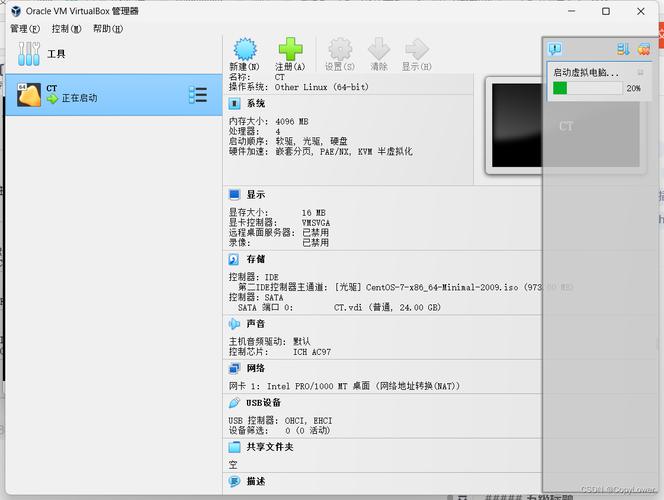
2、语言选择:对于多语言支持的系统,启动界面可能会提供语言选择选项,允许用户根据自己的偏好设置系统语言。
3、启动模式选择:用户可以通过启动界面选择不同的启动模式,如正常模式、安全模式等,这些模式对应于不同的运行级别(runlevels),运行级别3对应于命令行界面(CLI),而运行级别5对应于图形界面(GUI)。
4、恢复和救援选项:启动界面通常包含恢复模式或救援模式选项,用于在系统无法正常启动时进行故障排除和修复。
5、用户登录:在图形界面启动后,用户将看到一个登录屏幕,要求输入用户名和密码以访问桌面环境。
CentOS启动界面的配置和管理
修改默认启动模式:用户可以通过systemctl命令更改系统的默认启动模式,要设置系统默认启动到图形界面,可以使用systemctl setdefault graphical.target命令。
安装图形界面组件:如果系统中没有安装图形界面,用户可以通过yum groupinstall "GNOME Desktop"命令来安装GNOME桌面环境及其相关组件。
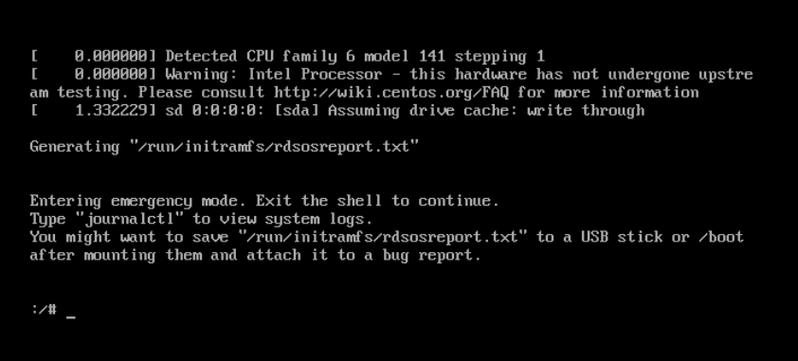
切换图形和命令行界面:在系统运行时,用户可以使用快捷键(如Ctrl+Alt+F2)在图形界面和命令行界面之间切换。
自定义启动界面:高级用户可以通过编辑配置文件(如GRUB配置文件)来自定义启动界面的外观和行为。
CentOS启动界面的常见问题解答
1、如何更改CentOS的默认启动模式?
答:使用systemctl setdefault命令可以更改默认启动模式。systemctl setdefault graphical.target将默认启动模式设置为图形界面。
2、如何在CentOS中安装图形界面?
答:如果系统中没有安装图形界面,可以使用yum groupinstall "GNOME Desktop"命令来安装GNOME桌面环境。
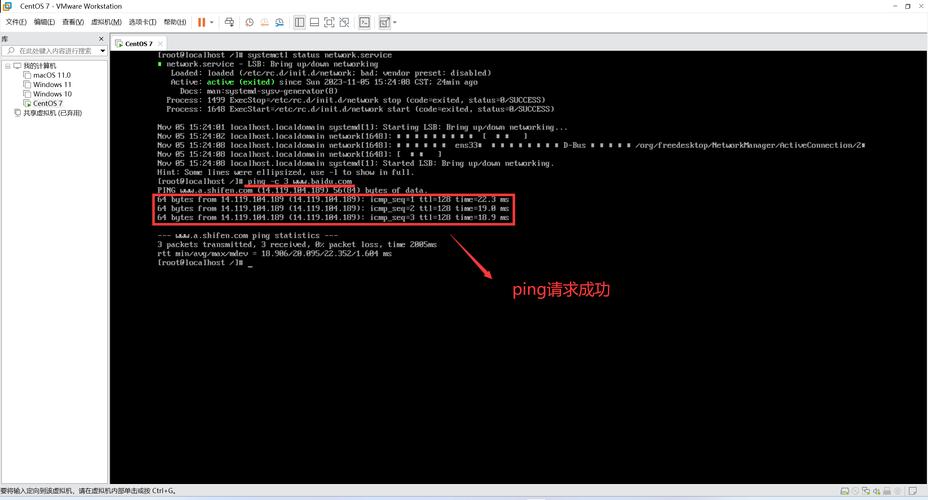
3、如何在CentOS中切换到命令行界面?
答:在图形界面中,可以使用快捷键Ctrl+Alt+F2切换到命令行界面,要返回图形界面,可以使用快捷键Ctrl+Alt+F1或输入startx命令。
4、如何修改CentOS的启动界面?
答:要修改启动界面,需要编辑GRUB配置文件或其他相关文件,这通常涉及到对系统引导加载程序的配置,需要一定的技术知识。
CentOS的启动界面是用户与系统交互的起点,提供了进入系统或进行其他操作的选项,通过了解启动界面的特点和管理方法,用户可以更好地控制和使用他们的CentOS系统。